�y�p�[�c�p���b�g�ɃT���l�C�����\������Ȃ��z
�l�����錴���͓����܂��B
�P�D���ݐݒ肳��Ă����ʂ̐F���̐ݒ�𓋍ڂ���Ă���r�f�I�J�[�h�̃h���C�o�[���J�o�[���Ă��Ȃ��B
��x��ʂ̃v���p�e�B�ʼn�ʂ̐F�̐ݒ�������Ă݂Ă��������B
Windows�̃X�^�[�g�|�ݒ�|�R���g���[���p�l���@���N�����܂��B
�u��ʂ̃v���p�e�B�v�E�B���h�E���\������܂��̂ŁA�u�ݒ�v�^�u�́u�F�v�̐ݒ�����݂̂P�U����������
True Color24bit�@�������́@True Color32bit �ɂ����Ă݂Ă��������B
����ŕ\������邩�ǂ��������m�F���������B
�Q�D�P�ł̑���ł͉����ς��Ȃ��ꍇ�A�C���X�g�[������ۂɃ��W�X�g���Ƃ����ꏊ�Ƀp���b�g�̃p�X�Ȃǂ�
�����ɂ����̂ł����A���̏��������܂������Ă��Ȃ��\��������܂��B
���L�̒ʂ�u���W�X�g���̍폜�v�|�u�ăC���X�g�[���v���s���Ă��������B
����Ǝ菇
�@ �R�c�}�C�z�[���f�U�C�i�[�o�q�n
Version�Q���A���C���X�g�[�����܂��B�S�ẴA�v���P�[�V�����i�R�c�}�C�z�[���f�U�C�i�[�܂ށj���I�������Ă����Ă��������B
�A �u�X�^�[�g�v�|�u�v���O�����v�|�u�R�c�}�C�z�[���f�U�C�i�[�o�q�n Version�Q�v�|�u�v���O�����̃A���C���X�g�[���v��I�����A���b�Z�[�W�ɓY���ăA���C���X�g�[�������Ă��������B
���ڂ����́A���[�U�[�Y�}�j���A���̂U�y�[�W���������������B
�B ���ɁA���W�X�g�����폜���܂��B�R�c�}�C�z�[���f�U�C�i�[�o�q�n Version�Q�̃C���X�g�[���f�B�X�N���b�c-�q�n�l�h���C�u�ɑ}�����Ă��������B
�C �u�X�^�[�g�v�|�u�v���O�����v�|�u�G�N�X�v���[���v�ŁA�E�B���h�E�����̂b�c-�q�n�l�h���C�u�́u3DMHPRO2�v�̃}�[�N���V���O���N���b�N���Ă��������B
�D �uUtility�v�Ƃ����t�H���_���J���Ă�������
�E ���̃f�B���N�g���̒��́uREGDEL.EXE�v���_�u���N���b�N���Ă��������B���b�Z�[�W�ɏ]���āA���W�X�g�����폜���Ă��������B
![]()
![]()
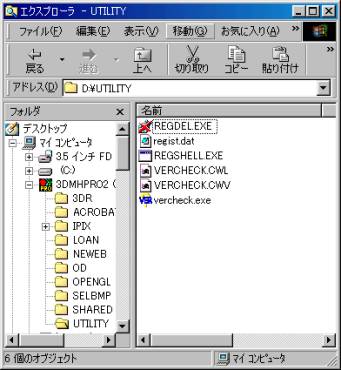
�F �G�N�X�v���[������U�I�����A�ȉ��̕��@�ő��̃v���O���������ׂďI����������Ԃɂ��Ă��������B
�iWindows 95/98�ł̑����j
�P�j Windows���N�����Ă����ԂŁACtrl�L�[�Alt�L�[�iPC-9821�V���[�Y�����g���̏ꍇ�� GRPH�L�[�j�Delete�L�[���ɉ����A�u�v���O�����̋����I���v�_�C�A���O�{�b�N�X��\�������܂��B
�Q�j ���N�����Ă���v���O�������\������܂��B�A�v���P�[�V�����ȊO�̃��[�e�B���e�B���̋N�����m�F���邱�Ƃ��ł��܂��B
�R�j �uSystray�v�uInternat�v�uExplorer�v�ȊO���A�P���I���{�^���������Ă��ׂďI�������Ă��������B�i�v���O�����ɂ���Ắu����������܂���v�ƃ��b�Z�[�W���o��ꍇ���������܂����A���l�ɏI�������Ă��������j����ŁA�C���X�g�[���̍ہA�W���ƂȂ���̂��Ȃ��Ȃ�܂��B
�G
�u�X�^�[�g�v�|�u�v���O�����v�|�u�G�N�X�v���[���v���N���b�N�����������B
�H
�E�B���h�E�����̂b�c-�q�n�l�h���C�u�́u3DMHPRO2�v�̃}�[�N���V���O���N���b�N���Ă��������B
�I
�E�B���h�E�E���̃t�@�C���ꗗ����p�\�R���}�[�N�́uSETUP.EXE�v���_�u���N���b�N���܂��B
�J
���b�Z�[�W�ɂ����āA�C���X�g�[����i�߂Ă��������B
���ڂ����́A���[�U�[�Y�}�j���A���̂R�y�[�W���������������B
![]()
![]()

��
�����܂ł̑���i�ăC���X�g�[���܂Łj���I���܂�����A�p�[�c�p���b�g�Ƀp�[�c��
�\������邩�ǂ��������m�F���������B
--------------------------------------------------------------------------------
���̎����̓��e�͗\���Ȃ��ɕύX����邱�Ƃ�����܂��B
�����Ȃ�ꍇ�ł��A���̎����̓��e����т��̉^�p�̌��ʂɊւ��Ă͈�̐ӔC���܂���B
���̎����ɋL�ڂ���Ă����Ж��A���i���́A�e�Ђ̓o�^���W�܂��͏��W�ł��B
���̎����̈ꕔ�܂��͑S���f�Ŏg�p�A�������邱�Ƃ͂ł��܂���B
(C)2001 MEGASOFT Inc. All rights
reserved.
--------------------------------------------------------------------------------